Apakah pada waktu Anda menjalankan Windows XP, sekilas muncul layar startup berwarna hitam, dan kemudian komputer Anda restart berulang-ulang?
Instal XP di Folder Lain
Saat Anda menjalankan Windows XP, sekilas tampil layar startup hitam dan kemudian komputer berulang-ulang restart. Perilaku ini muncul jika ada error sistem yang fatal (error STOP) menyebabkan computer berhenti, Automatically restart yang ada di bagian System failure pada kotak dialog Startup and Recovery di System Properties dipilih; dan paging file Windows lebih kecil dari jumlah memory fisik yang terpasang pada komputer, atau tidak cukupnya ruang harddisk untuk menulis file dump error (memory.dmp). Sebelumnya coba dulu jalankan Windows dalam Safe Mode. Jika masih bermasalah, instalasi lagi Windows XP, tapi kali ini di folder yang berbeda.
Jalankan Registry Editor
Pertama kita buat supaya komputer tidak langsung restart begitu ada masalah kemudian kita ubah nilai PagingFile di tempat instalasi XP yang pertama. Di sini kita akan menggunakan Registry Editor. Perlu kami ingatkan bawah kelalaian dalam menggunakan Registry Editor bias menyebabkan masalah serius yang bisa mengharuskan Anda menginstalasi ulang operating system. Microsoft tidak menjamin Anda bias memecahkan masalah akibat kelalaian tersebut, jadi tanggung sendiri risikonya. Klik Start, dan kemudian klik Run. Pada kotak Open, ketik regedit, dan kemudian klik OK.
Load Hive
Browse ke subkey berikut: HKEY_LOCAL_MACHINE. Pada menu File, klik Load Hive. Cari file System di tempat instalasi Windows XP yang asli. Secara default, tersimpan di lokasi berikut:
%SystemRoot%\system32\sonfig\system.Ketik sembarang nama pada waktu Anda diminta untuk memasukkan nama pada kotak dialog Load Hive. Ini akan me-load hive HKEY_LOCAL_MACHINE yang asli sebagai subkey dari key aktif. Pada key sembarang nama (di mana sembarang nama ada nama yang Anda berikan untuk key registry HKEY_LOCAL_MACHINE dari instalasi Windows yang asli), browse ke subkey berikut: HKEY_LOCAL_MACHINE\SYSTEM\ControlSet001\Control\CrashControl.
Automatically Restart
Pada panel sebelah kanan jendela Registry Editor, klik ganda AutoReboot. Pada kotak Value data, ketik 0 (nol), dan kemudian klik OK. Ini akan membuat opsi Automatically restart pada instalasi Windows XP yang pertama di-disable. Sekarang Anda bisa mengumpulkan informasi dari pesan error STOP dan memecahkan masalah yang menyebabkan computer tidak mau berjalan. Berikutnya kita ubah nilai paging file instalasi Windows XP yang pertama. Browse ke subkey berikut:
HKEY_LOCAL_MACHINE\SYSTEM\ControlSet001\Control\Session Manager\MemoryManagement.
Edit Paging File
Pada panel sebelah kanan jendela Registry Editor, klik ganda PagingFiles. Pada kotak Value data, edit nilai numerik pertama setelah c:\pagefile.sys (di mana c: adalah drive tempat pagefile berada) untuk meningkatkan nilainya paling sedikit 1 MB lebih besar dari jumlah memory fisik yang terpasang pada komputer. Jangan ketik angka yang lebih besar dari jumlah ruang harddisk yang tersisa. Sebagai contoh, nilai berikut menampilkan ukuran paging file minimum 756 MB dan maksimum 1512 MB: c:\pagefile.sys 756 1512. Klik OK.
Jalankan Crash Dump
Pada hive registry yang Anda load dari instalasi Windows XP yang asli, browse ke lokasi berikut: HKEY_LOCAL_MACHINE\SYSTEM\Control-Set001\Control\CrashControl.
Pada panel sebelah kanan jendela Registry Editor, klik ganda CrashDumpEnabled. Ketik 1 (satu) pada kotak Value data jika belum ada, dan kemudian klik OK. Klik tanda minus (-) untuk menaikkan bagian-bagian dari subkey HKEY_LOCAL_MACHINE. Pada menu File, klik Unload Hive. Pada menu File, klik Exit. Sekarang jalankan instalasi Windows XP yang asli. Pada waktu error STOP muncul, data memory dump akan disimpan di paging file.
Lihat Pesan Error
Restart komputer dan pilih instalasi Windows XP yang kedua. Ini supaya file dump dibuat dan Anda bisa menggunakan datanya untuk memecahkan masalah yang menjadi penyebab munculnya pesan error STOP pada instalasi yang asli. File dump disimpan di:
%SystemRoot%\ Memory.dmp, di mana %SystemRoot%adalah folder sistem instalasi yang kedua. Klik Start, klik kanan My Computer, dan klik Properties. Klik tab Advanced, klik Settings di bawah Startup and Recovery. Hilangkan tanda centang pada Automatically restart, klik OK, dan kemudian klik OK lagi. Restart komputer. Pada waktu restart, gunakan opsi boot yang baru Disable automatic restart on system failure.
Referensi :
[Gunung Sarjono] Majalah PCMedia "WORKSHOP: WINDOWS XP" Hal-116 (12/2006)
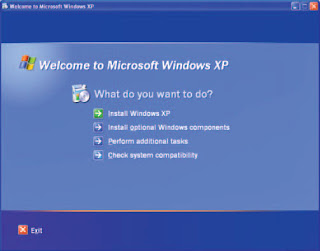






Tidak ada komentar:
Posting Komentar